Инструкция по установке и использованию панели управления сервером BrainyCP на VPS с Centos 7.
Что это такое?
Brainy - бесплатная и удобная в использовании панель управления хостингом, которая позволяет управлять безопасностью сервера, SSL-сертификатами, web-серверами и сайтами, настраивать FTP-хранилища и различные типы баз данных, выполнять мониторинг всей системы.
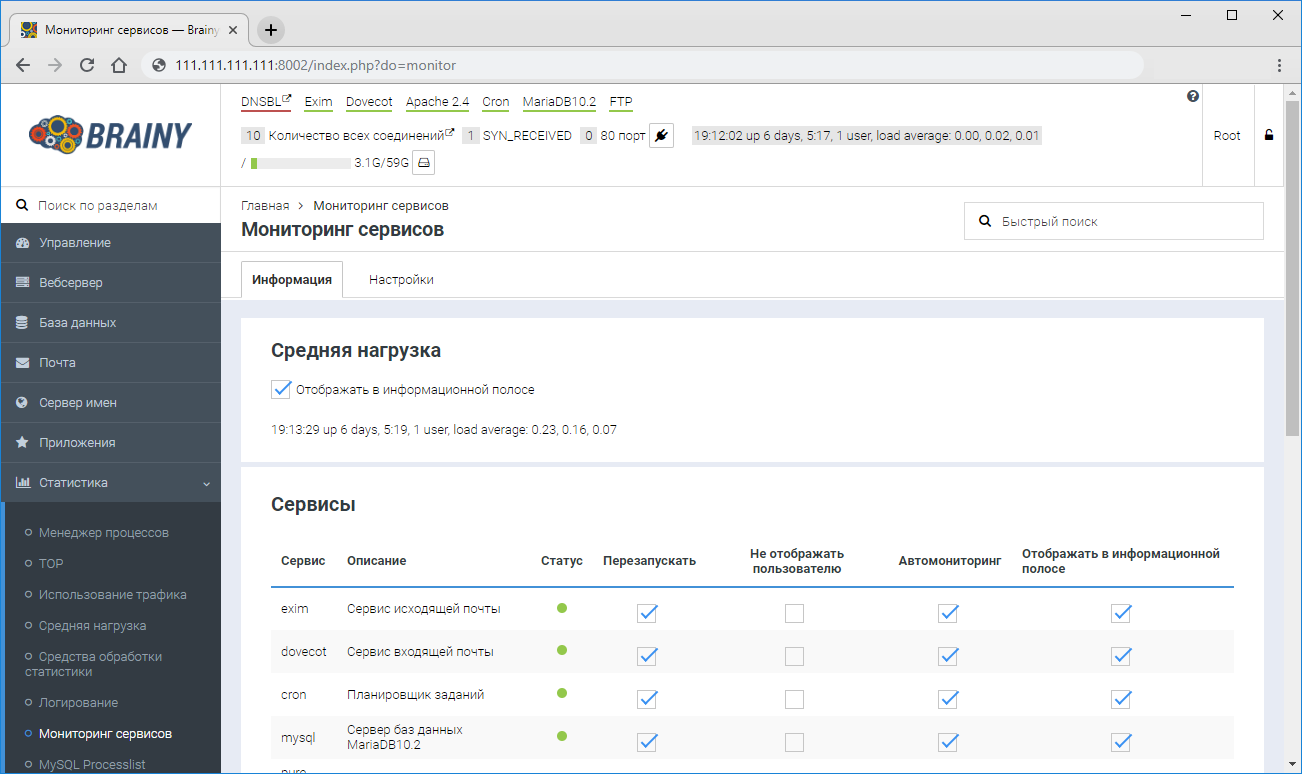
Подробнее ознакомиться о всех возможностях можно на сайте разработчика.
Первоначальные требования
Установка панели управления виртуальным сервером осуществляется на операционной системе Centos 7, рекомендуем объем RAM - 1 Гб, установленная панель занимает 2 Гб дискового пространства.
Загрузка и установка
Для загрузки файла установки выполните следующую команду:
wget http://core.brainycp.ru/install.sh
Запустите загруженный скрипт:
Примечание: установка может занять продолжительное время, около 20-30 минут.
После того, как установка была выполнена, с помощью firewalld откройте порт для подключения к веб-интерфейсу:
Выполните перезагрузку чтобы все изменения вступили в силу:
Подключение
После перезагрузки вы можете подключиться к панели BrainyCP из браузера по следующему адресу:
http://<Ваш_IP-адрес>:8002
Например:
http://111.111.111.111:8002
В открывшемся окне введите логин и пароль пользователя сервера.
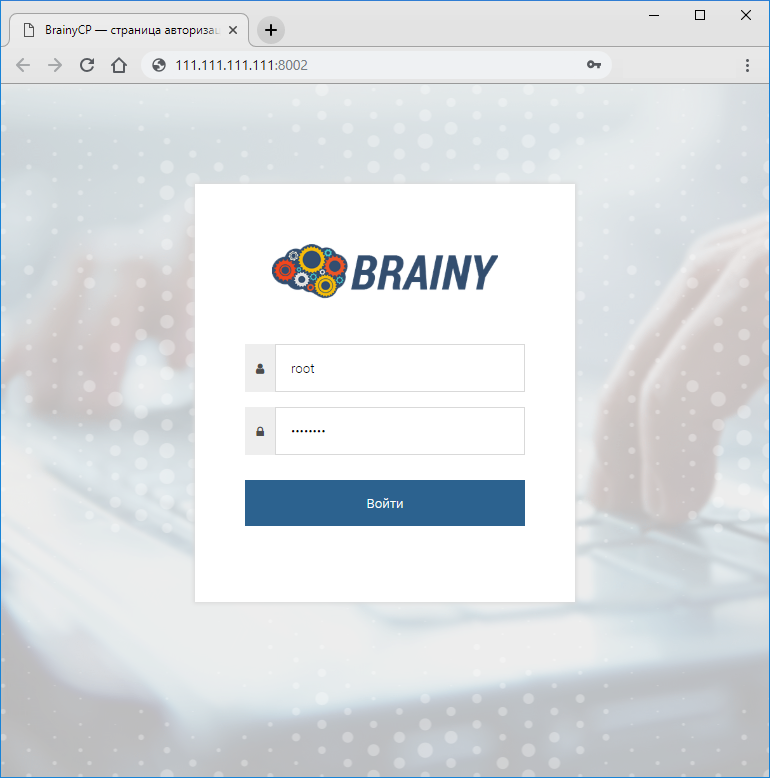
Перед вами откроется главная страница панели управления Brainy.
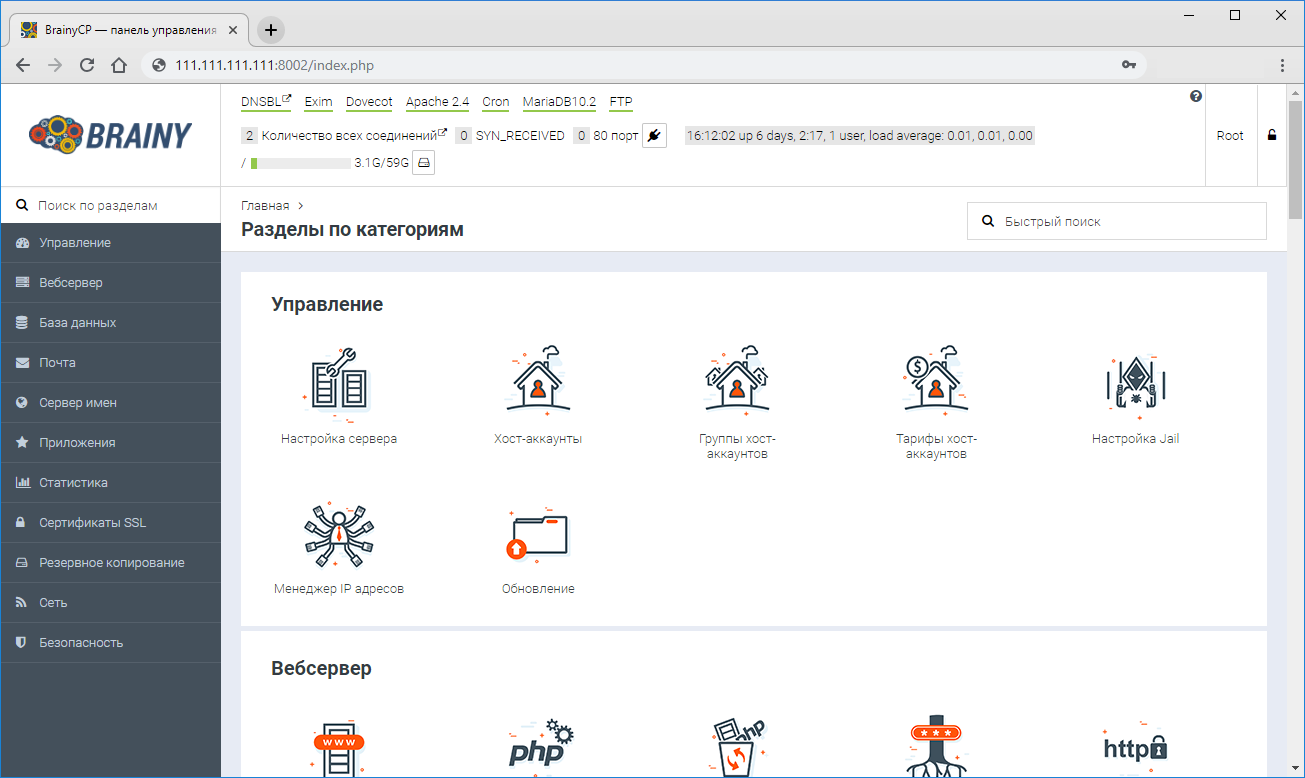
Примеры использования
Через веб-интерфейс можно выполнить установку и настройку любой популярной программы или утилиты. Например, чтобы запустить веб-сервер Apache перейдите в вертикальном меню на вкладку Вебсервер → Установка вебсервера. Нажмите запустить.Через данное меню можно настроить полноценные LAMP или LEMP стеки.
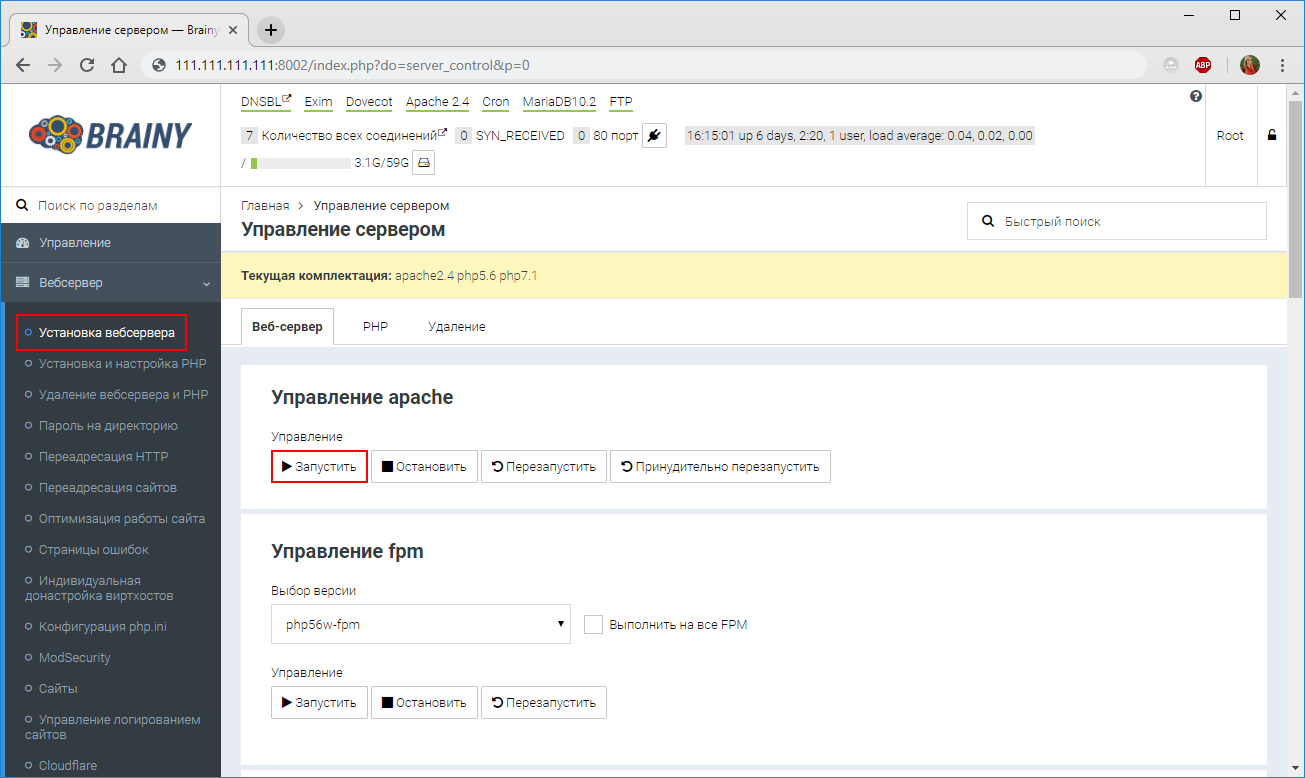
В результате отобразится сообщение со статусом задачи.
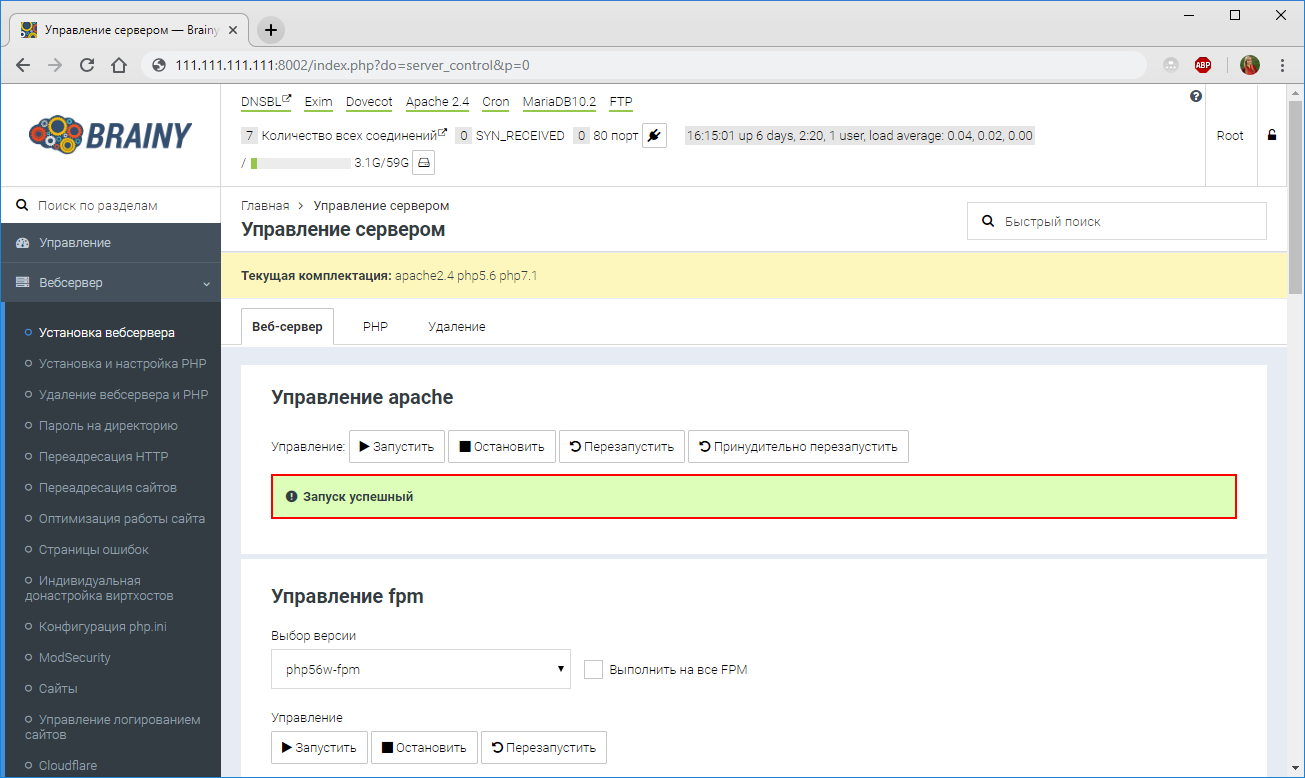
Для выполнения конфигурации сетевого брандмауэра перейдите на вкладку Сеть → Управление IPTables. Здесь, используя синтаксис iptables, можно выполнить настройку брандмауэра. Например, для открытия порта 443 используйте следующую команду, вставьте ее в соответствующее поле и нажмите Добавить правило:
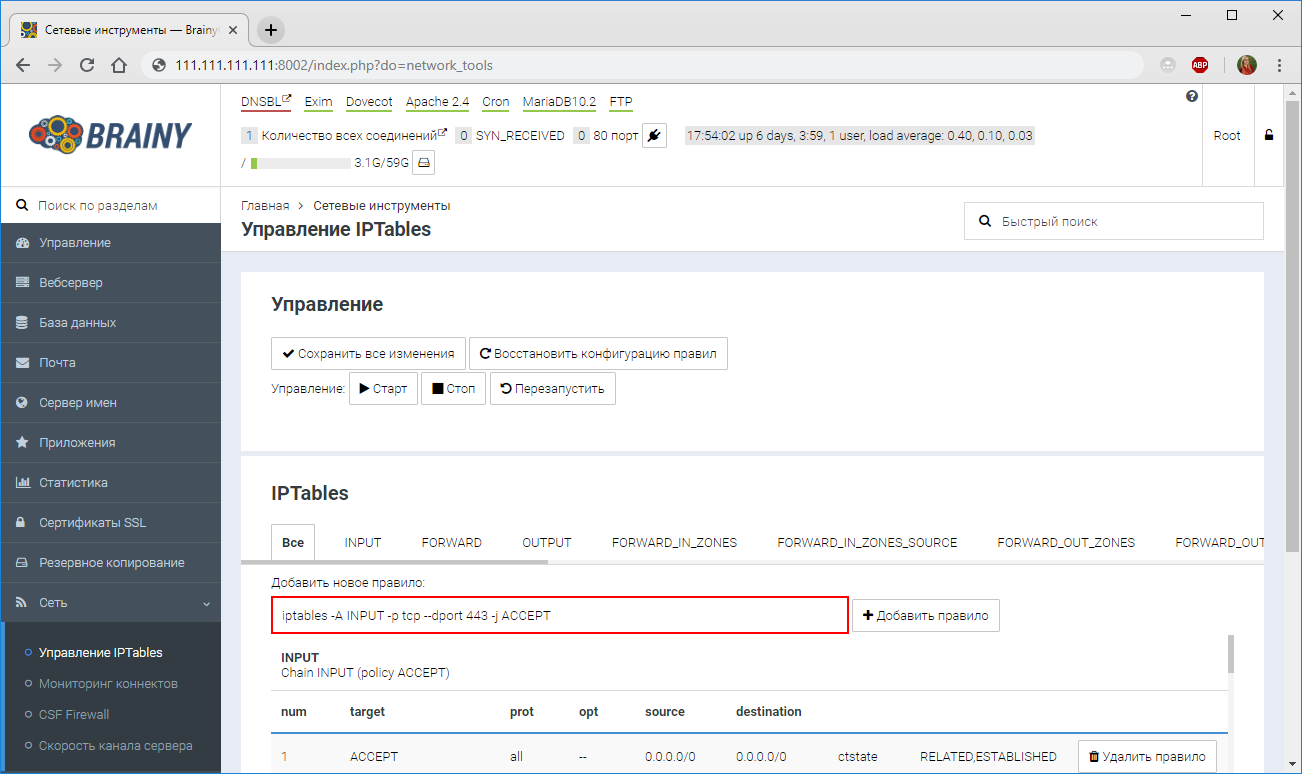
Сохраните изменения.



